Для работы в Интернете у нас есть возможность подключения как по беспроводной сети, так и по кабелю. Это два варианта, которые могут иметь свои положительные и отрицательные стороны в зависимости от обстоятельств. Иногда один из двух не работает. Причины разнообразны, как и решения. В этой статье мы поговорим о том, почему компьютер подключается только по кабелю, а вместо этого Wi-Fi не работает . Посмотрим, что мы можем сделать, чтобы это исправить.
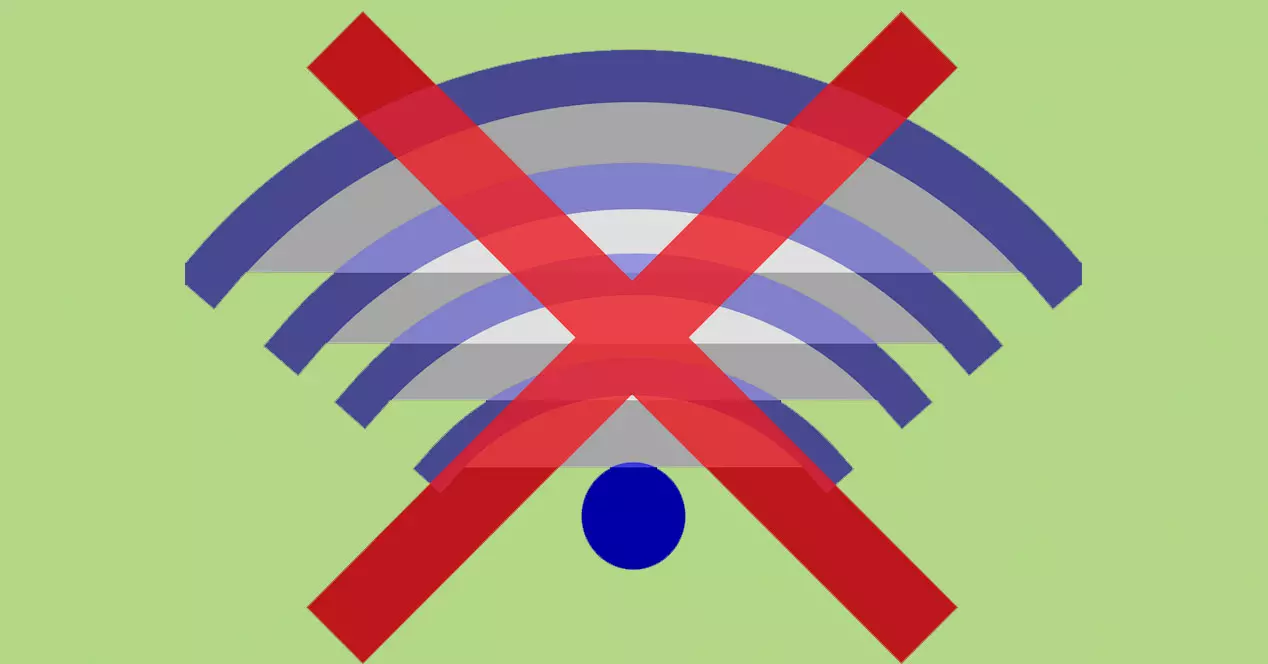
Почему мой компьютер подключен только с помощью сетевого кабеля?
Эта проблема возникает у некоторых пользователей, когда они пытаются подключиться по беспроводной сети. Они знают, что на их компьютере есть возможность как подключить Сетевой кабель и подключив его через Wi-Fi , но последний не работает. Они нормально передвигаются по кабелю, с хорошей скоростью и стабильностью, но вместо этого сделать это по беспроводной сети невозможно.
Причины разнообразны, хотя обычно они связаны с покрытием, сбоями с сетевая карта или с любым устройством, которое мы используем для усиления сигнала и возможности подключения из других мест в доме.
Необходимо учитывать, что возможны две неисправности: одна, в которой сети не появляются напрямую, и мы даже не можем подключиться, и второй, в котором мы подключаемся, но сигнал работает очень плохо и есть сплошные разрезы.
Это две хорошо дифференцированные проблемы, возможные причины которых не имеют к ним никакого отношения. В случае, если мы не можем перемещаться, потому что он работает очень медленно, но мы можем подключиться, обычно ошибка присутствует в покрытии или в промежуточных устройствах, которые мы используем. Если мы даже не можем подключиться или сети не появляются, это обычно больше проблема с драйверами или беспроводной картой.
Что сделать, чтобы компьютер без проблем подключился по Wi-Fi
Итак, как мы можем исправить эти сбои, которые мешают нам подключиться к Wi-Fi? Мы собираемся предложить некоторые решения, которые сможем применить на практике, если вдруг увидим, что наше оборудование можно подключить обычным кабелем, но если мы попытаемся подключиться по беспроводной сети, это не сработает.
Убедитесь, что Wi-Fi включен
Самое основное и первое, что мы должны сделать, это то, что Wi-Fi активирован правильно. Иногда просто случается так, что мы по ошибке отключили беспроводную сеть, например, в ноутбуках, в которых есть физическая кнопка для ее выключения или включения и, таким образом, экономии энергии.
Поэтому первое, что нужно проверить в системе, - это то, что все правильно настроено и что мы действительно можем использовать Wi-Fi. Если мы видим, что значок не отображается, что мы даже не можем искать сети, может случиться так, что он выключен и его необходимо настроить.
Обновите драйверы сетевой карты
Мы также должны убедиться, что драйверы беспроводной карты установлены правильно. Это очень важно, и мы должны периодически его пересматривать. С одной стороны, это поможет нам повысить производительность, но это также необходимо, чтобы избежать проблем с безопасностью.
Чтобы обновить драйверы карты Wi-Fi и устранить возможные ошибки, нам нужно перейти в Пуск, войти в Диспетчер устройств, нажать на Cеть адаптеров, выберите соответствующую карту и щелкните второй кнопкой мыши, чтобы выбрать «Обновить контроллер».

Сброс настроек сети
Если то, что мы упомянули, не оказало положительного эффекта, можно воспользоваться другим вариантом: сбросить сетевые значения . Иногда возникают конфликты с драйверами или даже с обновлением, которое было обнаружено без правильного завершения.
Мы идем в Пуск, заходим в Настройки, Сеть и Интернет и там в Сброс сети. Эта функция удаляет и переустанавливает драйверы для всех сетевых адаптеров.

Проверить статус сетевого адаптера
Иногда используя внешний сетевой адаптер может вызвать проблемы. Например, поврежден разъем USB, ослаблена антенна или устройство напрямую не работает или несовместимо с нашей системой.
Поэтому еще один шаг, если наш компьютер подключен только по кабелю, а не по Wi-Fi, - это проверить состояние сетевого адаптера. Нам нужно убедиться, что он действительно работает и что нет проблем, которые мешают ему работать должным образом.
Убедитесь, что ретранслятор работает нормально
Еще одна проблема, которую следует учитывать, заключается в том, что может быть проблема с повторитель или устройство, через которое мы подключаемся. Обычно мы используем какое-либо устройство для усиления сигнала, и охват больше. Однако иногда возникают проблемы, и это сказывается на соединении.
Следовательно, мы должны убедиться, что этот ретранслятор, устройство ПЛК или что-то еще, что мы используем, правильно настроено, работает хорошо и предлагает хороший сигнал.
Я не могу подключиться к определенной сети Wi-Fi
Мы объяснили, что делать, если наше оборудование подключено только по кабелю и при попытке доступа к сети Wi-Fi оно не работает. Мы предложили несколько возможных решений, когда эта проблема носит общий характер. Однако теперь мы собираемся сосредоточиться на случае, когда мы не можем подключиться только к сети. То есть Wi-Fi работает нормально, но при попытке доступа к конкретной сети перестает работать.
Убедитесь, что пароль и имя верны
Распространенная проблема, когда мы пытаемся подключиться к сети Wi-Fi и видим, что у нас нет Интернета, заключается в том, что мы вводим неправильный пароль или подключаемся к неверному имени сети.
Следовательно, мы должны убедиться, что мы действительно помещаем соответствующие данные . Это еще один базовый шаг, если мы столкнемся с трудностями. Обычно мы сохраняем сеть Wi-Fi и позже меняем пароль, что не позволяет нам подключиться.
Забудьте о сети
Простой шаг для решения многих ошибок, которые возникают в конкретной сети Wi-Fi, - это просто удалить ее, а затем повторно подключиться. Это перезапустит все, что мы сохранили из этой сети, и перенастроит ее.
Сделать это в Windows нам нужно перейти к значку Wi-Fi, выбрать конкретную сеть, щелкнуть второй кнопкой мыши и щелкнуть Хватит вспоминать . С этого момента он будет запрашивать у нас пароль для входа.
Улучшить охват
Если у нас не работает именно сеть Wi-Fi, возможно, проблема в охват . Следовательно, что мы должны сделать, так это попытаться улучшить сигнал и, таким образом, убедиться, что он работает правильно, и мы можем нормально перемещаться.
Прежде всего, необходимо найти способ сохранить как можно меньшее расстояние между точкой доступа и компьютером. Мы всегда можем поставить роутер в центре, откуда он лучше распределяет сигнал. Но мы также можем выбрать подходящий диапазон: 2.4 или 5 ГГц, в зависимости от обстоятельств.
Короче говоря, если мы видим, что компьютер подключен только по кабелю, и у нас есть проблемы с просмотром Wi-Fi, это основные причины и решения, которые мы можем принять во внимание для правильного подключения.